Comment faire annoncer votre iPhone qui vous appelle
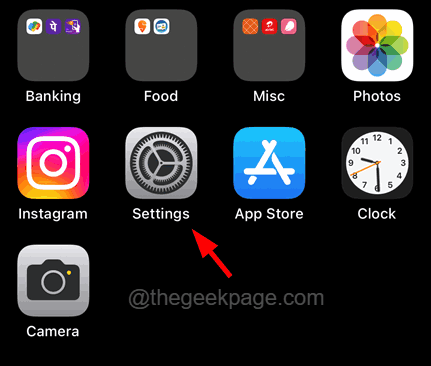
- 3756
- 77
- Maëlle Perez
Tandis que sur la plupart des téléphones mobiles chaque fois que quelqu'un vous appelle, cela commence simplement à sonner la tonalité fixée par les utilisateurs pour l'informer que quelqu'un essaie de l'appeler.
Mais l'iPhone a une fonctionnalité unique sur Mobiles, où l'utilisateur peut savoir qui les appelle exactement même sans regarder son téléphone parce que l'iPhone annonce que le nom de l'appelant est allé, le téléphone commence à sonner. Ces jours-ci, les gens sont assez occupés par leur travail qu'ils n'auront pas le temps de regarder l'écran mobile pour voir qui les appelle.
Donc, cette fonctionnalité sur iPhone à une aubaine à ces utilisateurs. Gardez également à l'esprit que cela ne fonctionne que si le numéro de l'appelant est stocké sur leur téléphone avec les détails comme le nom, etc. Ce n'est qu'alors que l'iPhone détectera le nom des contacts et l'annoncera.
Cette fonctionnalité n'est pas activée par défaut sur un iPhone et si un utilisateur souhaite utiliser cet iPhone, il doit activer le paramètre appelé annonce. Laissez-nous en discuter davantage sur la façon dont l'utilisateur peut faire annoncer son iPhone qui appelle dans cet article ci-dessous.
Comment faire annoncer votre iPhone qui vous appelle
Étape 1: Ouvrez votre iPhone en le déverrouissant d'abord.
Étape 2: Après cela, ouvrez le Paramètres page sur votre iPhone.
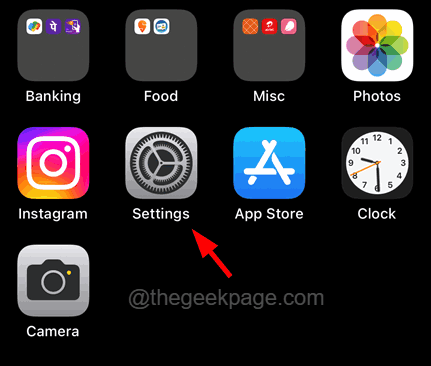
Étape 3: Faites défiler la page des paramètres et appuyez sur le Téléphone Option une fois.
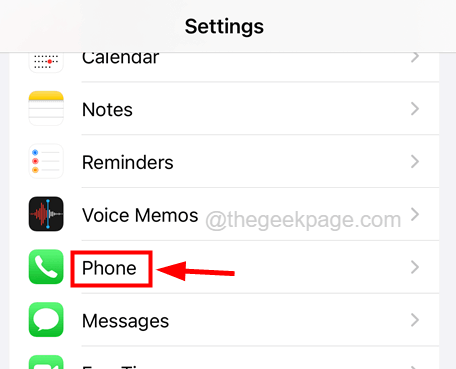
Étape 4: Sur la page des paramètres du téléphone, appuyez sur le Annoncer les appels Option pour sélectionner une option.
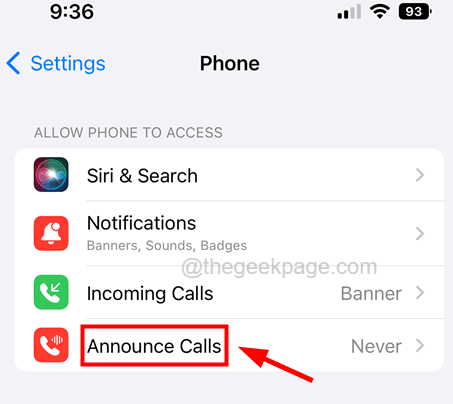
Étape 5: puis appuyez sur Toujours Pour vous assurer que votre iPhone annonce toujours qui vous appelle si l'appelant est stocké sur les contacts de l'iPhone.
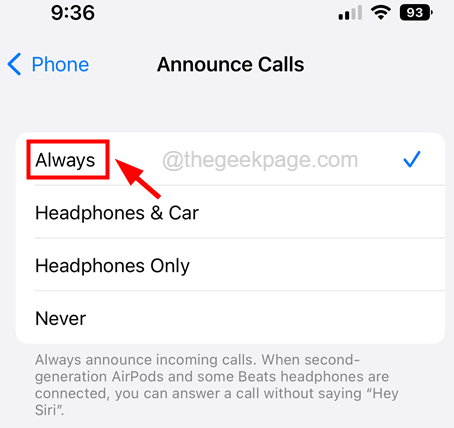
Étape 6: Si vous voulez que l'iPhone annonce le nom de l'appelant uniquement lorsque vous êtes connecté à Écouteurs uniquement ou Écouteurs et voiture, Vous pouvez sélectionner l'option appropriée dans la liste comme indiqué ci-dessus.
De cette façon, vous pouvez faire en sorte que l'iPhone annonce le nom de l'appelant pendant qu'il sonne.
- « L'option de volume d'étendue est grisée dans Windows 10/11 Correction
- Auto-Lock est réglé automatiquement sur 30 secondes et grisé dans iPhone [résolu] »

